Google Drive की स्टोरेज हो गई फुल? इस तरह मिनटों में करें खाली; इन आसान स्टेप्स को करें फॉलो
Google Drive storage कई बार हमारे गूगल ड्राइव की स्टोरेज फुल हो जाती है। ज्यादा स्टोरेज के लिए हमें पैसे देने पड़ते हैं। लेकिन अब आपको एक भी रुपये देने की जरूरत नहीं है। आज हम आपको कुछ टिप्स बताने वाले हैं। (फोटो-जागरण)
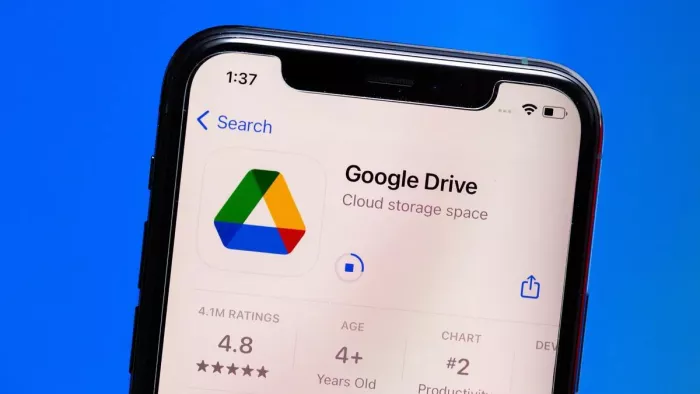
नई दिल्ली, टेक डेस्क। कई बार हम अपने मोबाइल की स्टोरेज से परेशान रहते हैं। मोबाइल स्टोरेज फुल होने की वजह से हमें कई दिक्क्तों का सामना करना पड़ता है। ऐसी कंडीशन में हमारा स्मार्टफोन बहुत स्लो हो जाता है। इस वजह से हमारा स्मार्टफोन काफी ज्यादा हैंग होने लगता है।
स्टोरज की वजह से हमें कई बार गूगल ड्राइव का सहारा लेना पड़ता है। कई बार हमारे गूगल ड्राइव की स्टोरेज फुल हो जाती है। ज्यादा स्टोरेज के लिए हमें पैसे देने पड़ते हैं। लेकिन अब आपको एक भी रुपये देने की जरूरत नहीं है। अब आप कुछ ट्रिक को फॉलो करके अपने स्टोरेज को फ्री कर सकते हैं। आइए इसके बारे में आपको डिटेल से बताते हैं।
Google Drive की स्टोरेज को करें चेक
सबसे पहले अपनी गूगल ड्राइव की स्टोरेज को चेक करें। वहां पर आप ये देख सकते हैं की कौन की फाइल सबसे ज्यादा स्टोरेज ली हुई है। इन फाइल को आप अपनी सुविधा अनुसार इसे डिलीट कर सकते हैं। गूगल ड्राइव की स्टोरेज को आप अपने हिसाब से एडजस्ट कर सकते हैं।
ट्रैश फाइल करें क्लियर
जब आप Google Drive पर कुछ हटाते हैं, तो वह ट्रैश फोल्डर में स्टोर हो जाता है और वहां 30 दिनों तक रहता है। कुछ स्टोरेज स्पेस खाली करने के लिए उन्हें मैन्युअल रूप से हटाएं।
जीमेल अटैचमेंट ड्राइव स्टोरेज करें चेक
जीमेल पर हमें जो अटैचमेंट मिलते हैं, उन्हें ड्राइव के स्टोरेज स्पेस में गिना जाता है। इसलिए, अनावश्यक ईमेल को हटाने की सलाह दी जाती है, विशेष रूप से अटैचमेंट वाले ईमेल को। यह सुनिश्चित करेगा कि वे उपलब्ध क्लाउड स्टोरेज स्पेस को बंद न करें। अटैचमेंट के साथ ईमेल खोजने और उन्हें Google ड्राइव से डाउनलोड करने साथ जीमेल में सर्च बार का इस्तेमाल करें।
Google मीट रिकॉर्डिंग हटाएं
यदि आप बहुत अधिक मीट कॉल लेते हैं और उन्हें हर समय रिकॉर्ड करते हैं, तो यह समझ लें कि ये रिकॉर्डिंग आपके ड्राइव स्टोरेज में बहुत ज्यादा स्टोरेज लेती है। इसलिए, या तो उन्हें डाउनलोड करने के बाद या रिकॉर्डिंग के इस्तेमाल के बाद हटा दें और अब आपको उनकी आवश्यकता नहीं है।
Google Photo बैकअप से रहें सावधान
Google फ़ोटो बैकअप को कैमरा गैलरी में मौजूद हर चीज़ का बैकअप लेने के लिए डिज़ाइन किया गया है। हमेशा याद रखें की केवल महत्वपूर्ण फ़ोटो और वीडियो का बैकअप लिया जा रहा है। साथ ही, यदि संभव हो तो वीडियो का बैकअप लेने से बचें, क्योंकि आमतौर पर इनका फाइल साइज बड़ा होता है और ये अधिक स्टोरेज की खपत करते हैं।
Google के स्टोरेज मैनेजर का करें इस्तेमाल
यदि आपका Google ड्राइव पहले से भरा हुआ है, तो Google के पास एक इंटरनल टूल है जो यूजर्स को ड्राइव में स्टोर फालतू डेटा से छुटकारा पाने में मदद करता है। Https://one.google.com/u/1/storage पर जाएं और स्टोरेज स्पेस खाली करने के लिए बेकार पड़ी फाइलों को क्लीन करें।
